3 طرق لاستعادة مشاركات ووردبريس المحذوفة
نشرت: 2021-08-27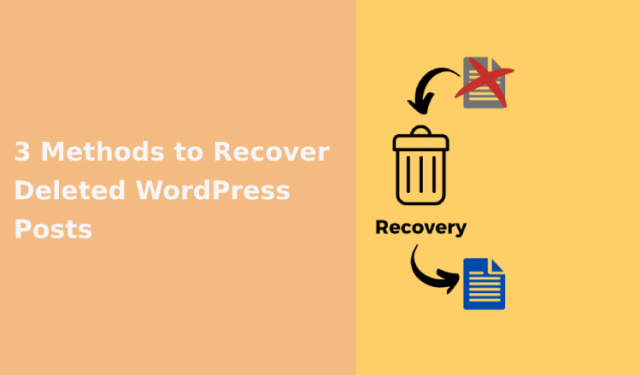
يعد التدوين جزءًا كبيرًا من الويب. في الواقع ، هناك حوالي 600 مليون مدونة على مستوى العالم. بالإضافة إلى ذلك ، تبلغ الحصة السوقية لـ WordPress 39٪ من جميع مواقع الويب على الإنترنت.
هذا مذهل. هذا يوضح فقط أن هناك الملايين من مدونات WordPress على مستوى العالم. هناك حقيقة عالمية أخرى وهي أن الأمور ستسير دائمًا بشكل خاطئ. يتضمن ذلك حذف أو فقدان منشورات WordPress عن طريق الخطأ.
إنها ببساطة تجربة غير سارة ، لكننا هنا للمساعدة. هنا ، سنناقش 3 طرق يمكنك استخدامها لاستعادة منشورات WordPress المحذوفة.
3 طرق لاستعادة مشاركات ووردبريس المحذوفة
1. استعادة موقع الويب الخاص بك النسخ الاحتياطي
يجب أن يكون لديك نسخة احتياطية من موقع الويب الخاص بك. إذا لم تقم بذلك ، فلا تزال هناك بعض الأشياء التي يمكنك تجربتها ، ولكن دعنا نبدأ بأسهل سيناريو حيث يكون لديك نسخة احتياطية من موقع الويب الخاص بك.
طريقتان من أسهل الطرق لإجراء النسخ الاحتياطية لـ WordPress هما من خلال مكون WordPress الإضافي مثل UpdraftPlus أو باستخدام خدمة النسخ الاحتياطي لمضيف الويب.
قد لا تستخدم UpdraftPlus ، ولكن يجب أن يكون الإجراء هو نفسه بالنسبة للمكونات الإضافية المماثلة الأخرى. يجب أن يكون هناك قسم من البرنامج المساعد حيث يمكنك تصفح النسخ الاحتياطية الموجودة. ما عليك سوى الانتقال إلى هناك وتحديد النسخة الاحتياطية الخاصة بك والضغط على استعادة. 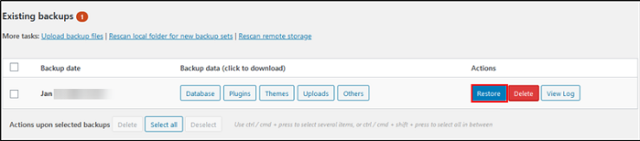
قد يكون لديك أيضًا خطة نسخ احتياطي مع مضيف الويب الخاص بك. يختلف هذا بشكل كبير اعتمادًا على مضيفك ، ولكن إذا قمت بالوصول إلى ملف تعريف مستخدم الاستضافة أو لوحة التحكم ، فيجب أن تكون هناك أداة نسخ احتياطي تتيح لك استعادة النسخة الاحتياطية. طريقتان شائعتان لاسترداد نسخة احتياطية باستخدام الأدوات التي يوفرها مزود الاستضافة الخاص بك هما كما يلي:
- استرداد النسخ الاحتياطي الآلي Softaculous: يمكن استخدام Softaculous لتثبيت Softaculous. يوفر بعض المضيفين هذه الأداة لمستخدميهم مجانًا للاستخدام. إنه قادر على إجراء عمليات النسخ الاحتياطي الآلي.
- باستخدام الأداة المساعدة للنسخ الاحتياطي لـ Cpanel: تعد Cpanel واحدة من أكثر لوحات التحكم شيوعًا لحسابات استضافة الويب. يتضمن أيضًا أداة مساعدة للنسخ الاحتياطي يمكنك استخدامها لاستعادة النسخ الاحتياطية.
إذا كانت لديك خطة نسخ احتياطي من خلال موفر الاستضافة ولكنك لا تعرف كيفية استخدامها ، فيمكنك الاتصال بفريق دعم مزود الاستضافة أو مراجعة مقالات المساعدة الخاصة بهم للحصول على مساعدة حول كيفية استعادة نسخة احتياطية.
مع ما يقال ، حتى إذا لم تقم حاليًا بإجراء نسخ احتياطي لموقع WordPress الخاص بك ، فيرجى التفكير في البدء الآن. يمكنك التحقق من المكون الإضافي UpdraftPlus أو مكون إضافي آخر للنسخ الاحتياطي في WordPress. بعض الإضافات الرائعة الأخرى في WordPress هي:
- القبو
- BackupBuddy
- BoldGrid النسخ الاحتياطي
- BlogVault
- النسخ الاحتياطي
- الناسخ
2. استرجع مشاركات ووردبريس المحذوفة من ملفات الموقع
تحقق من WordPress Trash
قبل أن تصاب بالذعر ، تأكد من فحص سلة مهملات WordPress قبل تحطيم شاشة الكمبيوتر. للقيام بذلك ، توجه إلى صفحة المنشورات وحدد سلة المهملات. 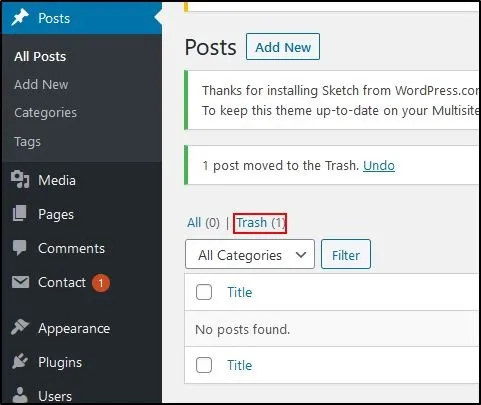
بعد ذلك ، إذا رأيت المنشور الذي تعتقد أنه انتهى إلى الأبد ، فحدده ثم حدد استعادة. 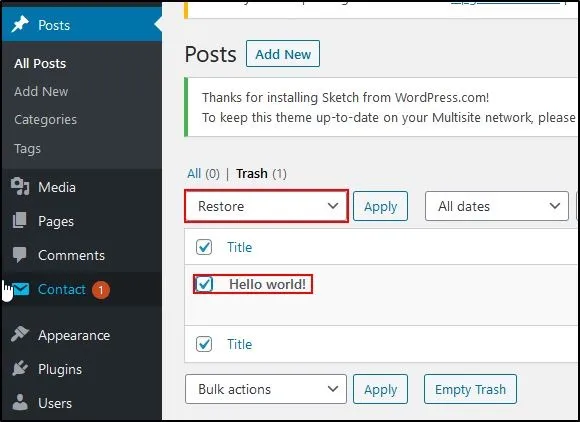
تحقق من قاعدة البيانات
يمكنك التحقق من قاعدة البيانات الخاصة بك لمعرفة ما إذا كانت مشاركتك لا تزال موجودة بعد الحذف. قبل أن نبدأ ، يجب أن تلاحظ أن هذه الطريقة تمثل تحديًا تقنيًا. نوصي بعمل نسخة احتياطية من موقع الويب الخاص بك قبل محاولة القيام بأي شيء بقاعدة البيانات الخاصة بك.
للقيام بذلك ، ستحتاج إلى الوصول إلى phpMyAdmin. اعتمادًا على تكوين استضافة الويب الخاص بك ، سيختلف هذا. في phpMyAdmin ، انتقل إلى قاعدة البيانات الخاصة بك وحددها. سيتم تحميل قائمة الجداول. حدد جدول المشاركات. 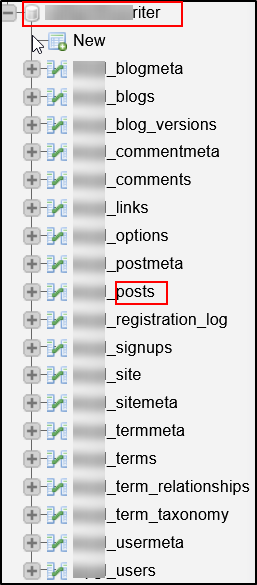
يمكنك تصفح محتوى هذا الجدول لمعرفة ما إذا كنت ترى المنشور المحذوف الذي تبحث عنه. إذا قمت بذلك ، فسيتعين عليك نسخ المحتوى من الجدول إلى منشور WordPress جديد. 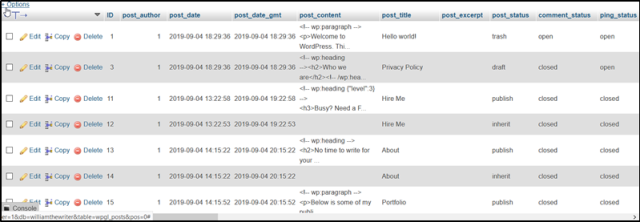
إذا رأيت منشورًا ترغب في استرداده ، فحدد تحرير. 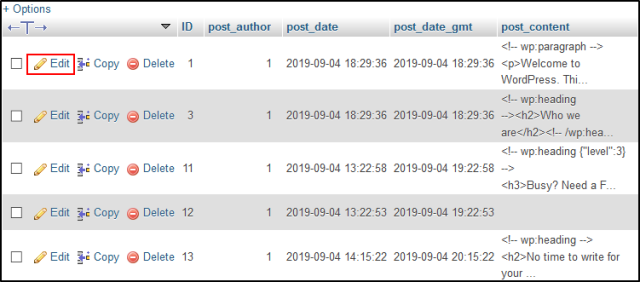
يمكنك نسخ المحتوى كما ذكرنا من قبل ولصقه في منشور WordPress جديد. سيتطلب هذا بعض أعمال التنسيق ولكنه أفضل من فقد منشورك تمامًا. 

المنشور ذو الصلة: كيفية إجراء النسخ الاحتياطي التلقائي لـ WordPress لكل من قاعدة البيانات والموقع الإلكتروني
3. استرداد نسخة مخبأة من الموقع
من جوجل
تحتفظ محركات البحث بنسخ مخبأة من موقع الويب الخاص بك. يمكنك محاولة العثور على نسخة مفهرسة من موقع الويب الخاص بك على محرك بحث مثل Google. للقيام بذلك ، انتقل إلى Google ثم ابحث عن عنوان URL لمشاركتك القديمة.
إذا وجدت منشورك على صفحة نتائج محرك بحث Google ، فانقر فوق السهم لأسفل بجوار عنوان المنشور وحدد نسخة مخبأة. 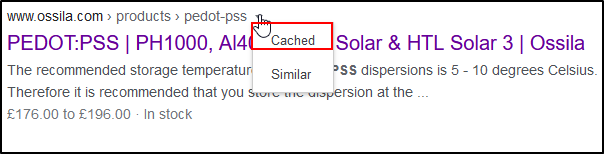
عند فتح نسخة مخبأة ، ستكون هناك رسالة في الجزء العلوي من الشاشة توضح لك متى تكون النسخة المخزنة مؤقتًا من. 
من الأفضل على الأرجح استخراج المحتوى الذي تحتاجه من النسخة النصية فقط. من المحتمل أن تظل الصور في مجلد وسائط WordPress الخاص بك على أي حال.
من آلة Wayback
تقوم Wayback Machine بأرشفة مواقع الويب على الإنترنت. إنه في الأساس سجل للإنترنت ويوجد عليه 525 مليار صفحة ويب محفوظة.
يمكنك استخدامه للعثور على إصدار سابق من موقع الويب الخاص بك. للقيام بذلك ، انتقل إلى موقع Wayback Machine واكتب عنوان URL للمنشور الذي تم حذفه في شريط بحث Wayback Machine. 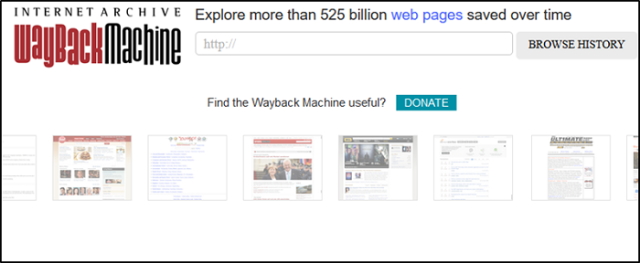
بعد إجراء البحث ، سيُعرض عليك جدول زمني من لقطات منشورك إذا كان هناك أي منها متاحًا. إذا كانت هناك لقطات متاحة ، فستتمكن من اختيار واحدة وفقًا للسنة والشهر واليوم الذي تم فيه التقاط اللقطة. 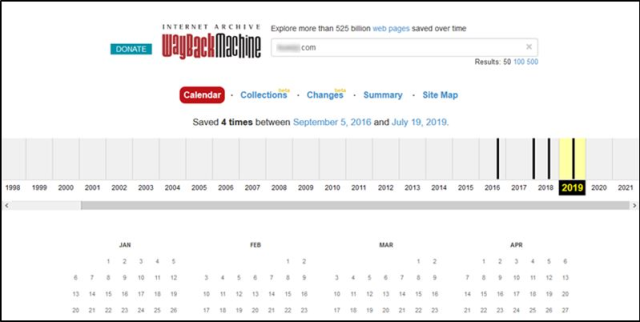
باستخدام هذه الطريقة ، سيتعين عليك نسخ النص مباشرة من اللقطة أو معرفة ما إذا كان يمكنك عرض مصدر الصفحة ثم نسخ المحتوى الذي تريده من هناك.
أسئلة وأجوبة
1. هل من الممكن استعادة الملفات المحذوفة على نظام التشغيل Mac؟
على الرغم من أنه ربما تم حذف ملف من جهاز كمبيوتر Mac الخاص بك ، فإن هذا لا يعني أن الملف قد اختفى إلى الأبد. عندما تحذف ملفًا على macOS ، فإن المساحة التي كان موجودًا فيها على جهاز تخزين Mac الخاص بك مخصصة ببساطة لإعادة الاستخدام.
إذا تمت إزالة الملف من Mac Trash. ثم لديك خياران. هؤلاء هم:
- استرجع الملف عن طريق استعادة جهازك من نسخة Time Machine الاحتياطية. Time Machine هي أداة Apple للنسخ الاحتياطي والاسترداد.
- تعرف على كيفية استرداد البيانات على جهاز Mac الخاص بك باستخدام أداة مساعدة مثل Disk Drill. يمكن لتطبيق Disk Drill مسح أجهزة التخزين بحثًا عن الملفات التي تم حذفها من macOS ومسحها من سلة المهملات.
تأكد من تشغيل هذه الأداة في أسرع وقت ممكن بعد حذف الملف الذي تحاول استعادته. أثناء إنشاء المزيد من الملفات على جهاز التخزين الخاص بك ، سيتم الكتابة فوق الملف في النهاية.
2. هل يمكنني استعادة الملفات المحذوفة على Windows؟
تمامًا كما هو الحال مع Mac ، لا يتم فعليًا حذف الملفات التي تم حذفها بواسطة مستخدم في Windows ، لتبدأ. المساحة التي تشغلها الملفات على جهاز تخزين Windows الخاص بك مخصصة ببساطة لإعادة الاستخدام.
بعد مرور بعض الوقت ، سيتم استخدام هذه المساحة مرة أخرى بواسطة الملفات الجديدة. لهذا السبب ، تأكد من استخدام الطرق في أقرب وقت بعد حذفها قدر الإمكان:
- يمكنك استعادة نسخة احتياطية من جهاز التخزين الخاص بك إذا كان لديك واحد.
- يمكنك أيضًا فحص جهاز التخزين الخاص بك باستخدام أداة برمجية مثل Disk Drill. يقوم Disk Drill بفحص الملفات التي تم حذفها من القرص الصلب الخاص بك.
يمكن استرداد هذه الملفات إذا لم يتم استبدالها بملفات جديدة. تعرف على كيفية استرداد البيانات باستخدام البرنامج هنا.
تغليف
التدوين هو نشاط ضخم على الإنترنت يبذل الكثير من الناس الكثير من الجهد فيه. بعد بذل الكثير من الجهد في كتابة المحتوى ، قد يكون من المحبط حذف منشور WordPress أو فقده عن طريق الخطأ.
كما رأينا ، ليس مضمونًا بنسبة 100٪ أن هذه المشاركات المحذوفة من WordPress قد اختفت إلى الأبد. قد تكون هناك بقايا من المنشور على موقع الويب الخاص بك يمكنك استردادها.
إذا كانت لديك نسخة احتياطية من وقت لم يتم فيه حذف هذا المنشور ، فيمكنك استعادة تلك النسخة الاحتياطية. أخيرًا ، يمكنك محاولة العثور على نسخة مخبأة من مشاركتك.
